Управление сохраненными учетными данными
Сохраненные учетные данные служат для управления авторизацией и доступом к раме и серверам, которыми управляет Lenovo XClarity Administrator, при использовании локальной аутентификации.
Перед началом работы
Для создания, изменения или удаления сохраненных учетных данных необходимо иметь права lxc-supervisor или lxc-security-admin.
Об этой задаче
Сохраненные учетные данные должны быть локальной учетной записью пользователя на устройстве или учетной записью пользователя на сервере Active Directory.
Если вы решили управлять устройствами с использованием локальной аутентификации вместо управляемой аутентификации XClarity Administrator, во время процесса управления вы должны выбрать учетную запись с сохраненными учетными данными. Если для устройства включена управляемая аутентификация, изменить для него сохраненные учетные данные с помощью XClarity Administrator невозможно.
Процедура
Чтобы добавить сохраненные учетные данные в XClarity Administrator, выполните указанные ниже действия.
После завершения
Учетная запись с сохраненными учетными данными отображается в таблице «Сохраненные учетные данные». Для каждой учетной записи с сохраненными учетными данными в таблице отображаются связанные с нею идентификатор и описание.
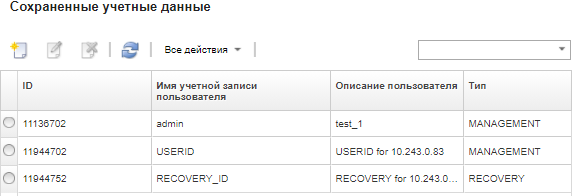
На странице «Сохраненные учетные данные» можно выполнить указанные ниже действия в отношении выбранной учетной записи с сохраненными учетными данными.
Изменить имя пользователя, пароль и описание для учетной записи с сохраненными учетными данными, нажав значок Изменить (
 ).Прим.Если управление устройством осуществляется с помощью сохраненных учетных данных и включена управляемая аутентификация, невозможно изменить сохраненные учетные данные.
).Прим.Если управление устройством осуществляется с помощью сохраненных учетных данных и включена управляемая аутентификация, невозможно изменить сохраненные учетные данные.Удалить учетную запись с сохраненными учетными данными, нажав значок Удалить (
 ).
).
Для разрешения проблемы с просроченными или недействительными сохраненными учетными данными обратитесь к разделу Разрешение проблемы утративших действие или недействительных сохраненных учетных данных для сервера.